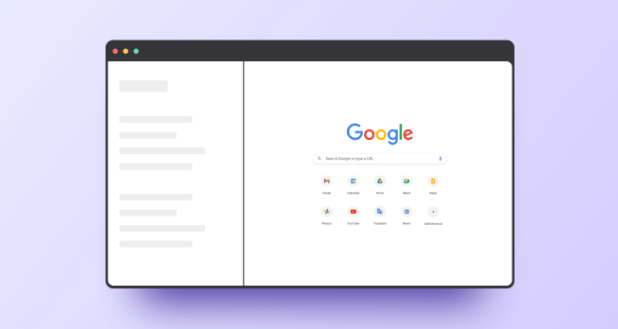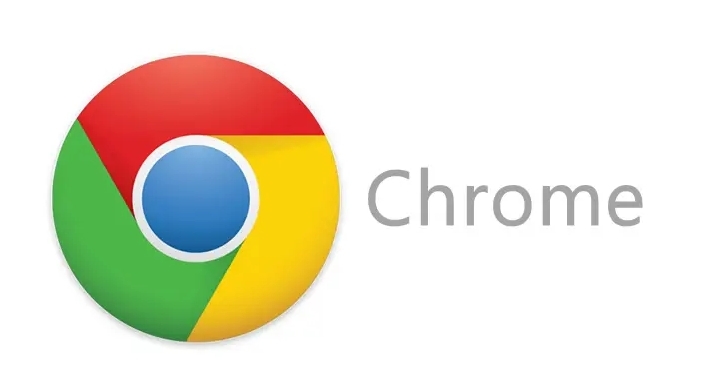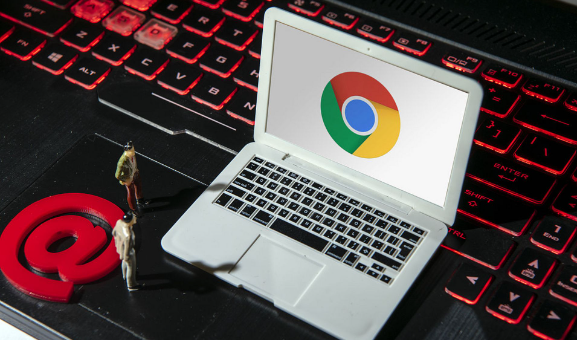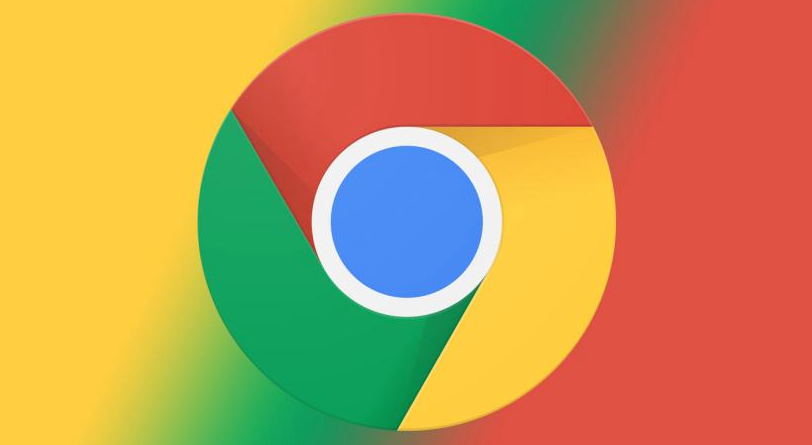Google浏览器无法同步收藏夹数据修复技巧
时间:2025-08-04
来源:Chrome官网
详情介绍

检查登录状态确保账号有效。打开Chrome浏览器点击右上角用户图标,确认当前已使用正确的Google账户登录。若显示未登录或错误账号,需重新输入邮箱和密码进行身份验证。多个账户切换可能导致同步混乱,建议退出其他无关账号后仅保留主用账户在线。
进入设置菜单选择“同步和Google服务”选项。在此页面确认“书签”项目是否被勾选启用,同时查看最近一次成功同步的时间记录。如果发现同步功能意外关闭,手动开启该开关并等待几分钟观察数据变化。网络不稳定会影响传输效率,尝试切换至稳定Wi-Fi或移动数据网络后刷新页面。
清除缓存解决临时文件干扰问题。按Ctrl+Shift+Del快捷键调出高级清理窗口,选择“全部时间范围”并勾选“缓存图片和文件”“Cookie及其他网站数据”,点击清除按钮后重启浏览器。再次进入同步设置界面尝试手动触发同步操作,观察书签列表是否开始更新。
禁用冲突扩展程序排查干扰源。访问chrome://extensions/页面逐一禁用近期安装的插件,特别是那些涉及广告拦截、隐私保护类的扩展。每禁用一个都进行一次同步测试,直到找出阻碍数据传输的具体组件。对于必须保留的工具类扩展,可尝试更新至最新版本后再测试兼容性。
修改主机地址强制刷新DNS解析。在Windows系统中打开命令提示符输入ipconfig /flushdns指令,Mac用户则通过终端执行类似操作。这能清除本地存储的错误域名缓存,解决因DNS污染导致的连接异常问题。完成后重新加载页面并检查同步状态。
当常规方法无效时可尝试重置同步数据。进入设置中的“高级同步管理”界面,找到对应设备的条目并删除旧有同步记录。系统会自动重建新的数据通道,此时重新整理本地书签结构再进行同步操作。注意此操作不会删除本地保存的项目,但会清除服务器端的重复副本。
通过逐步执行上述步骤,大部分书签同步故障都能得到有效解决。关键在于保持账号状态正常、网络环境稳定,并及时清理可能影响数据传输的临时文件与冲突插件。定期检查同步设置中的存储空间使用情况,避免因容量不足导致新数据无法上传。
继续阅读